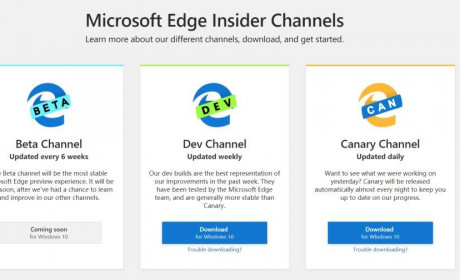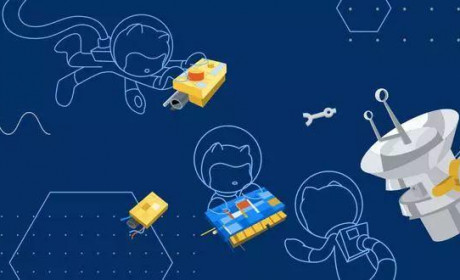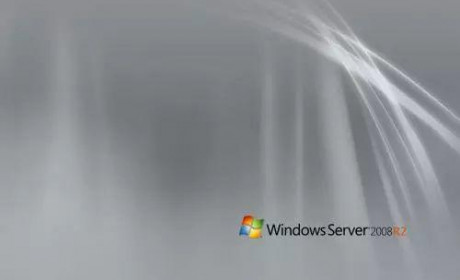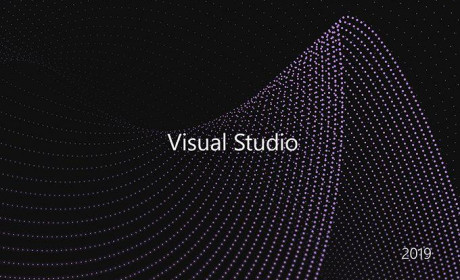局域网传文件还用 QQ?微软已经给你准备好了
以往,即使我和朋友在一个局域网内,我们之间相互发文件都还是选择 QQ、微信这样的工具来发送。有的时候 QQ 并不能很好地识别两个设备都在同一网络下,数据还是从外网发送的,速度奇慢。
如果只是普通的文档,在现在的网速下不论走什么网络都是能接受的,但是如果两台设备之间需要传输一些大文件,那走互联网就相当慢了。

在宿舍内,室友之间经常会共享一些游戏、电影、动漫这样的大文件,一般来说我们都直接使用 U 盘拷贝,因为这是一个在速度和便利程度上都很合理的方法,只是这样的方法相较于通过网络发送来说不够「优雅」,且有局限性 —— U 盘的容量是有限的。
于是我们开始探索怎么用局域网高效地传输大文件。
不知道你是否有听说过,有一个很古老的局域网通讯工具,它名为「飞鸽传书」。
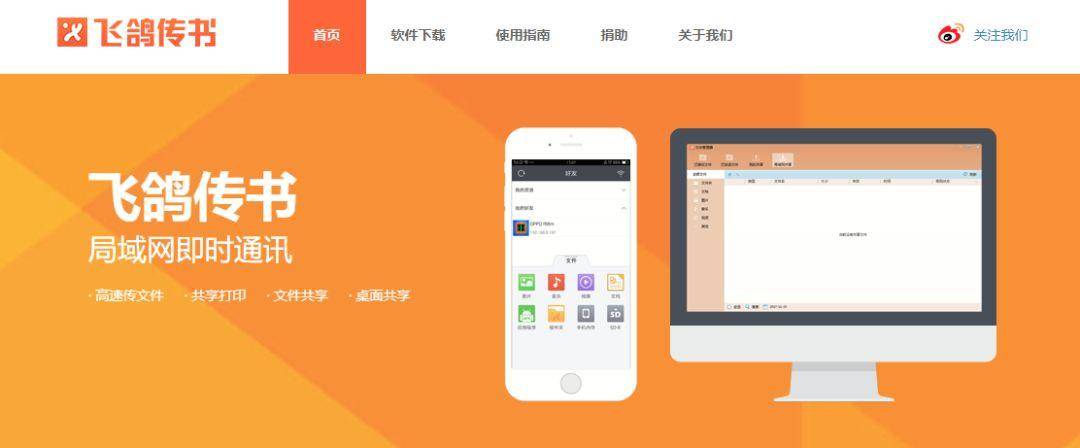
很长时间内笔者都一直在使用这个工具在局域网内传输文件,这个软件的历史可以追溯到 Windows XP 的时代,随着迭代,这个工具也有了美观、现代化的 UI 和更多的功能、更多平台的客户端。
它的好处在于所有的文件、消息完全走局域网,高速且靠谱,用起来也很简单。不过这样的方式还是要用到一个第三方的工具,而第三方意味着不保险,同时启动和使用这样的第三方工具还可能会带来一些额外的麻烦,尤其是在使用的人中有电脑小白的情况下。
显然,这不是一个优雅的解决方案。
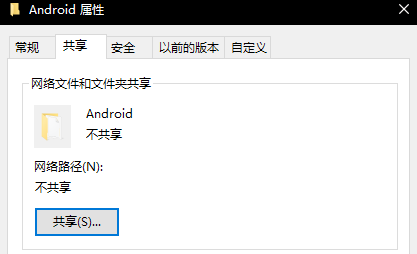
你可能会问,Windows 可以直接通过网上邻居共享文件夹,为什么不用共享呢?
如果你是实际有操作过共享你会发现它操作起来是很麻烦的,甚至要比第三方工具还麻烦。而且它对局域网的情况、权限的设置、系统的设置都有一些要求,要么就是一边不能发现另一边的计算机,要么就是文件夹不能访问。
实际上,微软在 Windows 10 内给我们提供了一个很好的解决方案,只是很多人并不知道,笔者也是最近才发现这个功能的。
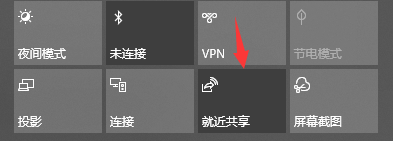
这个解决方案在 Windows 10 右下角的操作中心中可以找到,它叫「就近共享」。你只需要点它一下,它就打开了。
它的使用方法非常简单,我们随意右键任何一个文件,选择共享,然后系统就会给你弹出一个类似下图的界面:
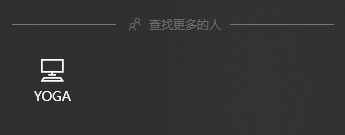
你可以看到你这个局域网里的其他运行着 Windows 10、开启了就近共享的设备,你只需要点击它,它就可以自动给对方发送一个请求。
在对方的电脑上,Windows 10 就会以通知的形式发出邀请,当对方接收之后,这个文件就通过局域网传输给对方,文件将会被默认保存在系统的「下载」目录下。
除了右键,你也可以在资源管理器中找到它:

相较于其他的方法,这个「就近共享」可以说是相当方便的了。
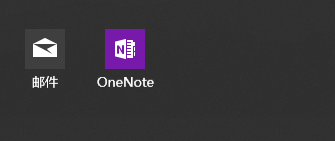
除了局域网内的设备,你还可以通过邮件将其发送出去,或者存入到 OneNote。
可能是考虑到安全性上的问题,这个就近共享并不能直接传输一整个文件夹,共享文件夹还是需要用上面提到的那一套复杂的操作进行共享。如果你需要通过就近共享发送一个文件夹,那么你可能需要先将这个文件夹打一个压缩包。
值得一提的是,这个就近共享并不只能通过 WiFi 共享,如果你的 PC 拥有蓝牙,它也支持通过蓝牙来发送文件。不过蓝牙的速率比较堪忧,所以这是比这严重不推荐的做法。
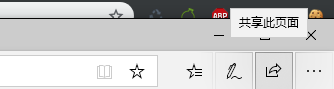
这个就近共享还支持共享网站链接,不过它只能通过 Edge 进行。对方接受之后,Windows 10 会自动用 Edge 打开你共享的页面。
对于被共享的文件或图片的保存位置,你可以在 Windows 10 设置中的「就近共享设置」更改保存文件的位置。
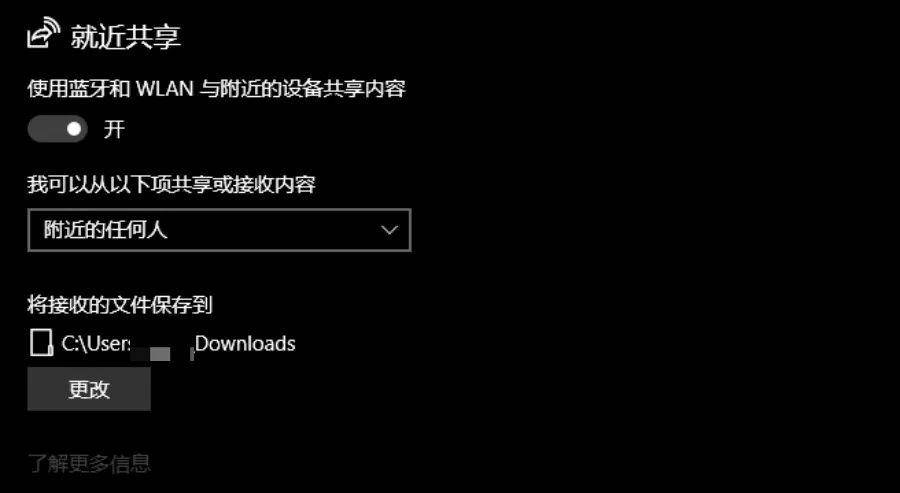
「就近共享」这个笔者个人体验了一下觉得比用其他方式都要方便不少,即使是共享图片、共享文档,它也会比我们使用 QQ 来说要方便一些,尤其是在像大学宿舍、办公室这样的场景里,这个功能还是非常有意义的。

 技宅空格
技宅空格